Office无法打开怎么办?解决方法大全
时间:2025-09-05 17:41:57 231浏览 收藏
文章小白一枚,正在不断学习积累知识,现将学习到的知识记录一下,也是将我的所得分享给大家!而今天这篇文章《Office安装后打不开怎么处理》带大家来了解一下##content_title##,希望对大家的知识积累有所帮助,从而弥补自己的不足,助力实战开发!
安装完 Microsoft Office 后打不开,可按以下步骤排查解决:1. 检查是否激活或试用期已过,登录 Microsoft 365 页面确认订阅状态并重新激活;2. 尝试以安全模式启动 Office,禁用加载项排查冲突并更新或卸载插件;3. 使用系统自带修复工具修复 Office 或通过官方卸载工具彻底清除后重装;4. 确保系统兼容性、以管理员身份运行程序并检查杀毒软件是否拦截。

安装完 Microsoft Office 后打不开,可能是由多种原因引起的。遇到这种情况,先别着急重装系统或者卸载重装 Office,很多问题其实可以快速排查和解决。
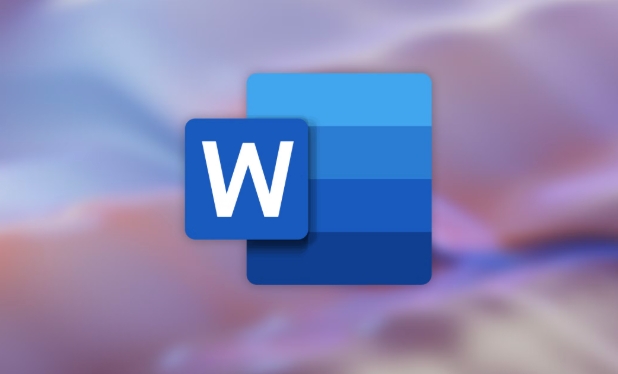
一、检查是否激活或试用期已过
Office 安装完成后如果没有正确激活,可能会导致无法打开 Word、Excel 等组件。
常见情况包括:
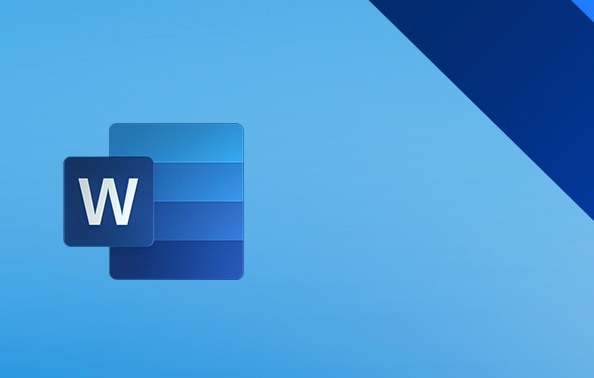
- 使用的是试用版,已经过期
- 输入的微软账户没有有效订阅
- 网络问题导致无法连接服务器验证许可证
建议操作:
- 打开任意浏览器,访问 Microsoft 365 登录页面,使用你的账户登录,确认是否有有效的 Office 订阅。
- 如果有订阅但未激活,可以在“我的账户”中选择“安装 Office”,重新下载安装程序并激活。
- 检查电脑网络是否正常,尝试更换网络环境测试。
二、尝试以安全模式启动 Office
有时候第三方插件或加载项会导致 Office 打不开。这时可以尝试以“安全模式”运行 Office,看看是否能正常打开。
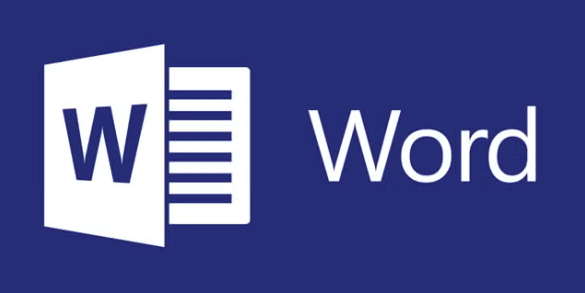
怎么进入安全模式?
- 按下
Win + R打开运行窗口 - 输入
winword /safe(如果是 Word)或excel /safe(如果是 Excel) - 回车后会进入安全模式,如果能正常打开,说明是某个加载项冲突了
处理方法:
- 在安全模式中禁用所有加载项,然后逐个启用排查
- 更新 Office 到最新版本
- 卸载最近安装的 Office 插件或清理注册表残留
三、修复 Office 或重新安装
如果以上方法都不行,可以尝试使用系统自带的修复工具来修复 Office 安装。
如何修复 Office?
- Windows 10/11 用户:
- 打开“设置” → “应用” → “应用和功能”
- 找到 Microsoft Office,点击“修改”
- 选择“修复”
如果修复无效,可能需要完全卸载后再重新安装:
- 使用微软官方卸载工具 Microsoft Support and Recovery Assistant 彻底清除残留
- 下载最新安装包重新安装
- 安装完成后重启电脑再打开 Office
四、查看系统兼容性和权限问题
有时候操作系统版本太低,或者用户权限不足,也会导致 Office 无法运行。
注意以下几点:
- 确保你的 Windows 版本支持当前安装的 Office(例如 Office 2021 不支持 Windows 7)
- 使用管理员身份运行 Office 程序或安装器
- 检查杀毒软件或防火墙是否拦截了 Office 的运行
基本上就这些常见的排查方式了。有些问题看起来复杂,其实是小细节没注意到。按顺序一步步来,大多数情况下都能解决 Office 打不开的问题。
今天关于《Office无法打开怎么办?解决方法大全》的内容介绍就到此结束,如果有什么疑问或者建议,可以在golang学习网公众号下多多回复交流;文中若有不正之处,也希望回复留言以告知!
-
501 收藏
-
501 收藏
-
501 收藏
-
501 收藏
-
501 收藏
-
218 收藏
-
219 收藏
-
275 收藏
-
321 收藏
-
484 收藏
-
360 收藏
-
375 收藏
-
222 收藏
-
454 收藏
-
415 收藏
-
431 收藏
-
120 收藏
-

- 前端进阶之JavaScript设计模式
- 设计模式是开发人员在软件开发过程中面临一般问题时的解决方案,代表了最佳的实践。本课程的主打内容包括JS常见设计模式以及具体应用场景,打造一站式知识长龙服务,适合有JS基础的同学学习。
- 立即学习 543次学习
-

- GO语言核心编程课程
- 本课程采用真实案例,全面具体可落地,从理论到实践,一步一步将GO核心编程技术、编程思想、底层实现融会贯通,使学习者贴近时代脉搏,做IT互联网时代的弄潮儿。
- 立即学习 516次学习
-

- 简单聊聊mysql8与网络通信
- 如有问题加微信:Le-studyg;在课程中,我们将首先介绍MySQL8的新特性,包括性能优化、安全增强、新数据类型等,帮助学生快速熟悉MySQL8的最新功能。接着,我们将深入解析MySQL的网络通信机制,包括协议、连接管理、数据传输等,让
- 立即学习 500次学习
-

- JavaScript正则表达式基础与实战
- 在任何一门编程语言中,正则表达式,都是一项重要的知识,它提供了高效的字符串匹配与捕获机制,可以极大的简化程序设计。
- 立即学习 487次学习
-

- 从零制作响应式网站—Grid布局
- 本系列教程将展示从零制作一个假想的网络科技公司官网,分为导航,轮播,关于我们,成功案例,服务流程,团队介绍,数据部分,公司动态,底部信息等内容区块。网站整体采用CSSGrid布局,支持响应式,有流畅过渡和展现动画。
- 立即学习 485次学习
